- מיקרוסופט עובדת כעת על תכונת חיזוי טקסט עבור Outlook.com.
- באמצעות AI, Outlook יוכל לחזות טקסט תוך כדי הקלדה, ומאפשר לך לכתוב את הדוא"ל שלך הרבה יותר מהר.
- בדוק את שלנו הַשׁקָפָה דף מדריכי הוראות, תיקוני באגים ומידע אחר הקשור לפלטפורמת הדוא"ל.
- אנו תמיד מעדכנים אותך עם החדשות והמעולות ביותר ממיקרוסופט, אז אל תשכח לבדוק את שלנו מרכז חדשות.
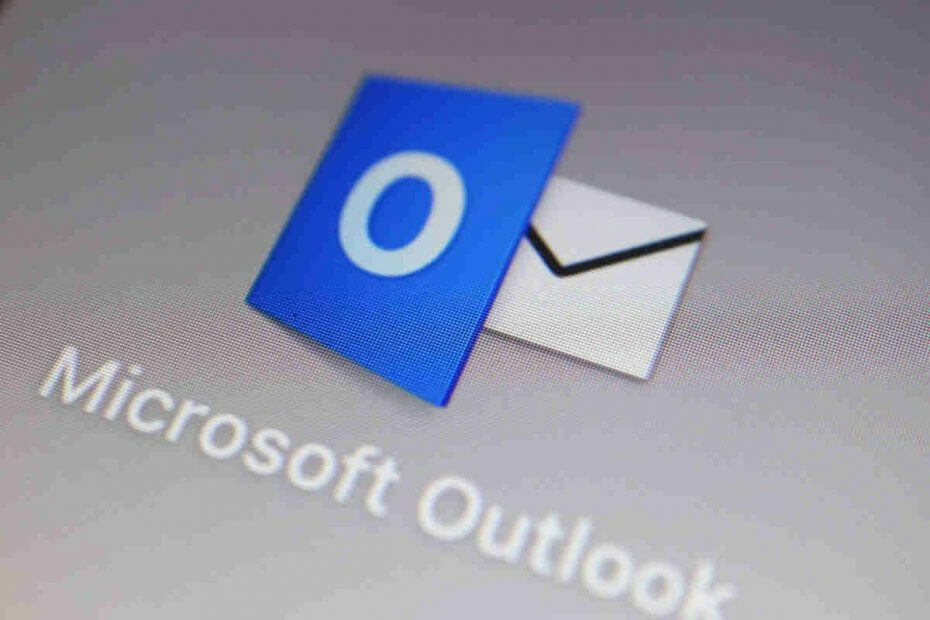
מיקרוסופט יצרה את Outlook באינטרנט כדי לאפשר למשתמשי Office 365 לגשת לחשבונות הדוא"ל שלהם מהדפדפן שלהם. כעת הוא עובד על תכונת חיזוי טקסט המאפשרת למשתמשים אלה לחבר את הדואר שלהם באמצעות הפלטפורמה מבוססת האינטרנט הרבה יותר מהר.
היכולת תגיע ל- Outlook באינטרנט בהמשך החודש.
חיזוי טקסט המופעל על ידי AI
מיקרוסופט אמר שתכונת חיזוי הטקסט הקרובה תהיה מופעלת על ידי בינה מלאכותית. ככזה, Outlook.com תסתמך על AI כדי לחזות מה המשתמש אולי ירצה להקליד בשלב הבא תוך כדי יצירת דוא"ל.
באמצעות טכנולוגיה חכמה, Outlook ינבא טקסט בזמן ההקלדה. פשוט השתמש במקש Tab כדי לקבל את חיזוי הטקסט.
התכונה דומה ל- Compose Smart של Gmail, שגם מנבא טקסט בזמן שהמשתמש כותב דוא"ל.
אם חיזוי הטקסט של Outlook יכול להציע הצעות למשפטים שלמים, זה יכול לחסוך זמן רב למדי. בעיקרון, זה יבטל את הצורך לכתוב מחדש אמירות או ביטויים קבועים מסוימים.
כיצד להשתמש בחיזוי טקסט
ברגע שחיזוי הטקסט יופעל, עליך רק ללחוץ על מקש הטאב כדי לקבל הצעה. אתה יכול פשוט להמשיך לכתוב אם אינך אוהב חיזוי מסוים שהוצע. ההצעה תיעלם מבלי להפריע לזרימה שלך.
הדבר הטוב בתכונה זו הוא שהיא עובדת ברקע. זה אומר שזה לא מסיח את דעתך בעת חיבור ההודעה שלך ב- Outlook.
ובכל זאת, מיקרוסופט מודה העובדה שלא כולם אוהדים טקסט שנוצר אוטומטית. אז זה מציע דרך מוצא אם אתה לא אוהב את התכונה.
פשוט עבור אל הגדרות (אתה אמור לראות את זה בחלק העליון של Outlook בדף האינטרנט). להפוך ל הצג את כל הגדרות Outlook, ולבחור לחבר ולהשיב.
אם ה חיזוי טקסט התכונה פועלת, תראה שמתחתיה, ה- הצע מילים או ביטוייםתוך כדי הקלדה תיבת הסימון מסומנת. לחץ לביטול הסימון ותבטל את יכולת החכם.


